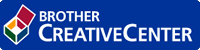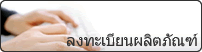หน้าหลัก > การแก้ไขปัญหา > ปัญหาเครือข่าย > เครื่อง Brother ของฉันไม่สามารถพิมพ์ สแกน หรือรับ PC-FAX ผ่านเครือข่ายได้
เครื่อง Brother ของฉันไม่สามารถพิมพ์ สแกน หรือรับ PC-FAX ผ่านเครือข่ายได้
| สาเหตุ | การดำเนินการ | อินเตอร์เฟส |
|---|
| ซอฟต์แวร์ความปลอดภัยจะบล็อคการเข้าถึงเครือข่ายของเครื่องของคุณ (คุณลักษณะการสแกนเครือข่ายไม่ทำงาน ) |
| ระบบใช้สาย/ไร้สาย |
| ซอฟต์แวร์รักษาความปลอดภัยของคุณปิดกั้นไม่ให้เครื่องของคุณเข้าถึงเครือข่าย (คุณสมบัติการรับ PC-Fax ทางเครือข่ายไม่สามารถทำงานได้) (Windows) | ตั้งค่าซอฟต์แวร์รักษาความปลอดภัย/ไฟร์วอลเพื่ออนุญาต PC-FAX Rx เพื่อเพิ่มพอร์ต 54926 สำหรับเครือข่าย PC-FAX Rx ให้ใส่ข้อมูลดังต่อไปนี้:
ดูคู่มือการใช้งานที่มากับซอฟต์แวร์การรักษาความปลอดภัย/ไฟร์วอลล์ของบุคคลที่สาม หรือติดต่อผู้ผลิตซอฟต์แวร์ | ระบบใช้สาย/ไร้สาย |
| ซอฟต์แวร์รักษาความปลอดภัยของคุณปิดกั้นไม่ให้เครื่องของคุณเข้าถึงเครือข่าย | ซอฟต์แวร์การรักษาความปลอดภัยบางอย่างอาจปิดกั้นการเข้าถึงโดยไม่แสดงกล่องสนทนาแจ้งเตือนการรักษาความปลอดภัย แม้หลังจากที่การติดตั้งสำเร็จแล้ว เพื่ออนุญาตการเข้าถึง ดูคําแนะนําสําหรับซอฟต์แวร์การรักษาความปลอดภัย หรือสอบถามผู้ผลิตซอฟต์แวร์ | ระบบใช้สาย/ไร้สาย |
| เครื่องพิมพ์บราเดอร์ของคุณไม่ได้รับการกำหนดค่าเลขที่อยู่ไอพีที่มีอยู่ |
| ระบบใช้สาย/ไร้สาย |
| งานพิมพ์ที่ล้มเหลวยังคงอยู่ในคิวงานพิมพ์ของคอมพิวเตอร์ของคุณ |
| ระบบใช้สาย/ไร้สาย |
| เครื่องพิมพ์บราเดอร์ของคุณไม่ได้เชื่อมต่อกับเครือข่ายแบบไร้สาย | พิมพ์รายงาน WLAN เพื่อตรวจสอบรหัสข้อผิดพลาดในรายงานที่พิมพ์ออกมา | ไร้สาย |
ถ้าคุณตรวจสอบและลองทำตามที่กล่าวไว้ข้างต้นแล้ว แต่เครื่อง Brother ของคุณยังไม่สามารถพิมพ์และสแกนได้ ให้ถอนการติดตั้งซอฟต์แวร์และไดรเวอร์ของบราเดอร์ และติดตั้งใหม่อีกครั้ง